[Resolvido] Guia definitivo para fazer backup de contatos no iCloud
Quase todos os nossos dados são armazenados on-line, em oposição a uma fonte tangível, como era feito antes. Isso torna nossos dados muito vulneráveis não apenas a roubo ou danos intencionais, mas também a exclusão ou adulteração acidental. É por isso que os novos eletrônicos possuem recursos de segurança de ponta que permitem acesso fácil aos dados pessoais apenas para usuários autênticos. Por isso, torna-se importante fazer backup dos dados, pois os acidentes são sempre inesperados.
A utilidade mais proeminente da maioria dos dispositivos é que eles nos permitem estar sempre conectados. É por isso que nossos contatos são um dos dados mais importantes em nossos telefones e, portanto, precisam de proteção adicional. Além do backup regular fornecido pelo seu telefone, você pode obter segurança extra salvando-o na nuvem. Com o iCloud by Apple, você pode acessar facilmente seus contatos (de qualquer dispositivo Apple) de qualquer lugar do mundo.
Veja como você pode fazer backup de contatos no iCloud e protegê-los contra danos.
Parte 1: Como fazer backup de contatos no iCloud?
Isso geralmente acontece automaticamente se você estiver usando o iCloud. Talvez você só precise garantir que ele foi atualizado à medida que novos contatos são adicionados ao seu catálogo de endereços. No entanto, se você ainda não usa o iCloud, estas são as etapas a serem seguidas:
I. Nas configurações, vá para o seu ID Apple.
II. Selecione “iCloud”, ele aparece na segunda parte do menu.
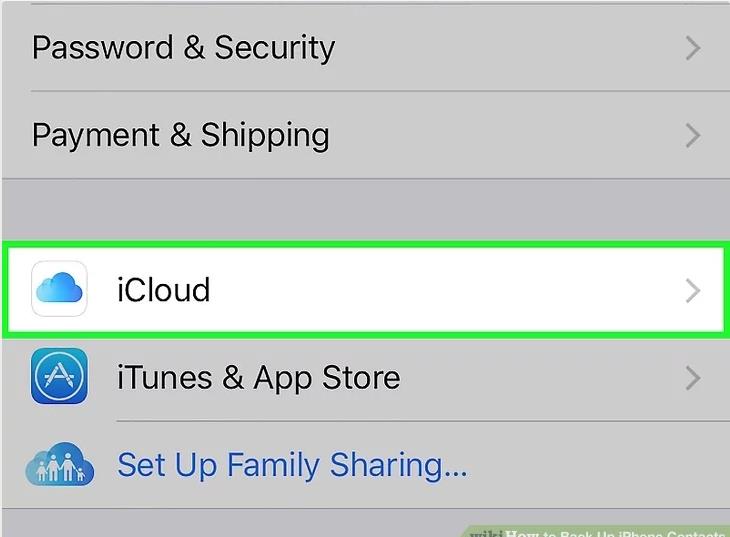
III. Você verá uma lista de aplicativos que usam o iCloud, ou seja, que têm seus dados constantemente armazenados em backup no iCloud. Se você acabou de começar a usar o iCloud, pode selecionar os aplicativos que devem ser copiados.
XNUMX. Selecione “Mesclar”, se a opção aparecer. Isso faz backup de todos os contatos existentes no iCloud. Você não precisa fazer isso separadamente em todos os seus dispositivos. O iCloud funciona como um repositório para todos os seus contatos em todos os dispositivos Apple.

Parte 2: Como gerenciar contatos com backup no iCloud?
Como mencionado acima, atualizar esta lista de contatos de tempos em tempos é vital. Muitas vezes, dados redundantes que deveriam ser excluídos permanecem na lista. As etapas a seguir precisam ser seguidas para gerenciar seus contatos.
Excluindo contatos do iCloud: Isso se refere à maneira comum de excluir contatos do seu catálogo de endereços. Uma vez excluído do catálogo de endereços, as alterações também são refletidas na sua conta do iCloud. Existem 2 maneiras de excluir contatos:
I. Selecione o contato que deseja excluir e pressione “delete” em seu teclado. Uma caixa de diálogo aparece e você deve selecionar ‘Excluir’.
II. Alternativamente, você pode optar por “Editar” o contato. Na base da página Editar, você encontrará a opção “Excluir contato”, selecione-a.
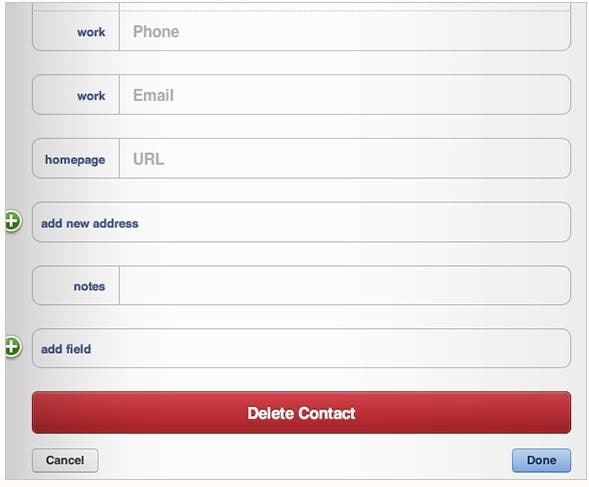
Adicionando contatos ao iCloud: Isso também requer apenas que sejam feitas alterações no catálogo de endereços. Eles refletirão automaticamente na conta do iCloud. Para adicionar um contato, as seguintes etapas devem ser seguidas:
I. Em seu catálogo de endereços, clique no sinal ‘+’.
II. Insira os detalhes relevantes do novo contato. Às vezes, o mesmo contato pode ter mais de um número/id de e-mail. Não adicione informações relacionadas a um contato existente em um novo. Você pode simplesmente vincular informações adicionais a contatos existentes. Isso ajuda a reduzir a redundância.
III. Clique em “Concluído”.
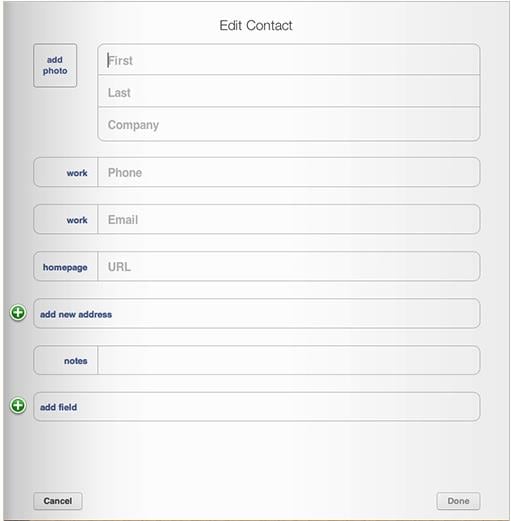
XNUMX. Para alterar a ordem em que seus contatos aparecem, selecione a engrenagem que aparece no lado esquerdo.
V. Aqui, selecione “Preferências”. Escolha a ordem preferida em que deseja que os contatos apareçam e clique em “Salvar”.

Criando ou excluindo um grupo: A criação de grupos permite que você colete contatos dependendo da sua interação com eles. Também ajuda a enviar mensagens para muitas pessoas ao mesmo tempo. As etapas a seguir permitem que você faça o mesmo:
I. Clique no sinal “+” e adicione um novo grupo.
II. Para excluir um grupo, selecione ‘Editar’ e escolha ‘Excluir’
Adicionando contatos aos grupos: Depois de decidir quais grupos existirão, você deve classificar seus contatos nesses grupos. Para adicionar pessoas da sua lista de contatos a um grupo:
I. Selecione “Todos os contatos” na sua lista de grupos e clique no sinal “+”.
II. Todos os seus contatos aparecem. Você pode arrastar e soltar contatos em qualquer grupo que achar adequado.
III. Mantenha pressionada a tecla Comando para selecionar vários contatos de uma vez e solte-os no grupo certo.
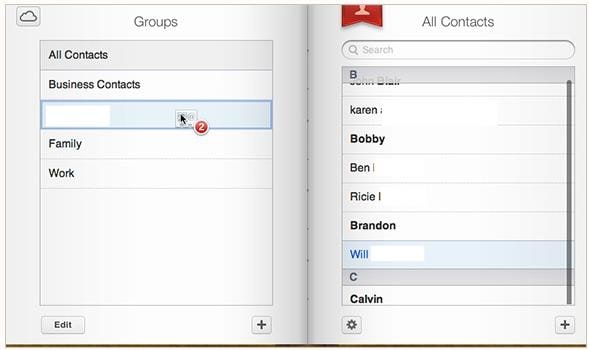
Parte 3: Restaure os contatos do iCloud para o iPhone seletivamente
DrFoneTool – Recuperação de Dados (iOS) é um software sem complicações que é útil quando você exclui acidentalmente dados relevantes. Enquanto outros métodos também ajudam a restaurar contatos, você precisa baixar arquivos volumosos e ter uma cópia duplicada de toda a sua lista de contatos, quando tudo o que você precisava era provavelmente um único contato. Com DrFoneTool você pode facilmente selecionar o contato específico. As etapas a seguir ajudam você a fazer o mesmo:

DrFoneTool – Recuperação de Dados (iOS)
O primeiro software de recuperação de dados para iPhone e iPad do mundo
- Forneça três maneiras de recuperar dados do iPhone.
- Digitalize dispositivos iOS para recuperar fotos, vídeos, contatos, mensagens, notas, etc.
- Extraia e visualize todo o conteúdo dos arquivos de backup do iCloud / iTunes.
- Restaure seletivamente o que você deseja do backup do iCloud/iTunes para o seu dispositivo ou computador.
- Compatível com os modelos de iPhone mais recentes.
I. Usando um computador, acesse o site do DrFoneTool. Baixe e execute o DrFoneTool. Selecione Recuperação de dados e, em seguida, você verá ‘Recuperar do arquivo sincronizado do iCloud’, selecione-o e faça login com seu ID e senha do iCloud.
Nota: Devido à limitação dos arquivos sincronizados do iCloud. agora você pode recuperar arquivos sincronizados do iCloud, incluindo contatos, vídeos, fotos, nota e lembrete.

II. Os arquivos sincronizados do iCloud são detectados automaticamente. Você verá vários arquivos, escolha aquele do qual deseja restaurar os contatos.
III. Depois que o arquivo específico é selecionado, você deve baixá-lo. Você pode optar por baixar apenas os Contatos selecionando-os em uma janela pop-up. Isso economiza tempo, pois apenas os contatos e nem todos os dados do telefone serão baixados.

XNUMX. O arquivo baixado será verificado. Você pode examinar cada contato na lista de contatos e selecionar aqueles que deseja restaurar.
V. Após a seleção, clique em “Recuperar”.

À medida que vários dispositivos estão sendo introduzidos e os existentes são aprimorados, gerenciar seus dados em todos os dispositivos se torna um desafio. Com tecnologia como o iCloud, agora você pode gerenciar facilmente grandes quantidades de dados em vários dispositivos. Você pode até alternar facilmente entre vários dispositivos e ter certeza de que nenhum dos seus dados será perdido. Se perdido acidentalmente, você pode até recuperar seus dados seguindo passos simples.
Os métodos acima facilitam o gerenciamento de seus contatos, ensinando como sincronizar contatos com o iCloud e recuperá-los em momentos de necessidade.
Artigos Mais Recentes

